-
Win7系统如何自动备份图文教程
- 2015-04-15 14:32:03 来源:windows10系统之家 作者:爱win10
如果重装系统教程使用的时间长了,或是用户误删一些文件,或是电脑里装载了太多垃圾文件,都会影响电脑的使用体验。这时使用小编为大家介绍的一键win8版系统重装图文教程就显得很适合,那一键win8版系统重装的方法有哪些呢?下面就让小编为大家介绍一键win8版系统重装图文教程吧。

一键win8版系统重装图文教程图1
点选Charm条-更改电脑设置

一键win8版系统重装图文教程图2
进入“常规”选项
恢复Win8系统
恢复系统(Refresh):如果你的电脑不能正常运行,这项功能可以在用不不丢失照片、音乐、视频和其他个人文件的情况下对Win8进行恢复。
也就是说,系统会保留用户的文件、个性化设置以及Metro应用的情况下,并重新安装Windows系统。

一键win8版系统重装图文教程图3
恢复电脑

一键win8版系统重装图文教程图4
点击恢复即可
重新安装Win8系统
重新安装系统(Reset):这项功能会删除所有个人数据、应用和设置,并重新安装Windows,原理类似于安卓的“刷机”。
如果你想卖掉电脑或借给别人使用,那么可以用这项功能来将Win8设备初始化为出厂设置。

一键win8版系统重装图文教程图5
初始化电脑
完全清理驱动器
需要注意的是,在初始化过程中,系统会提示“是否完全清理驱动器?”如果用户电脑中有隐私内容的话,完全清理是一个不错的选择。

一键win8版系统重装图文教程图6
以上就是小编为大家介绍的一键win8版系统重装图文教程,其实关于一键win8版系统重装图文教程还是非常简单的,如果大家还想了解更多的资讯敬请关注小白官网吧。有出现这种现象的小伙伴不妨根据小编的方法来解决吧,希望能够对大家有所帮助。
猜您喜欢
- linux虚拟机,小编告诉你如何在虚拟机..2018-06-09
- 小编告诉你Ghost xp系统序列号激活密..2017-05-28
- 深度64位win7专业版下载推荐..2016-11-04
- 教你电脑怎么格式化硬盘2018-12-28
- 解决系统重装后无法识别硬盘方法..2017-08-01
- 新萝卜ghost win7 32纯净版下载推荐..2016-11-06
相关推荐
- 如何win10进入设置方法 2017-03-06
- 怎么更改文件类型,小编告诉你怎样修改.. 2018-06-30
- 深度技术win10 64位系统为纯净版下载.. 2016-11-28
- 盘点Win10新特性详细汇总 2015-04-06
- ip1980驱动,小编告诉你ip1980驱动方法.. 2018-08-21
- 局域网打印机共享设置,小编告诉你如何.. 2018-08-10





 系统之家一键重装
系统之家一键重装
 小白重装win10
小白重装win10
 最新离线快速刷QQ空间流量v1.1绿色版(qq空间刷流量软件)
最新离线快速刷QQ空间流量v1.1绿色版(qq空间刷流量软件) Win10 1511 32位简体中文教育版
Win10 1511 32位简体中文教育版 雨林木风ghost xp sp3装机版201608
雨林木风ghost xp sp3装机版201608 Notepad2 V4.2.25.844 绿色汉化版 (文本编辑框工具)
Notepad2 V4.2.25.844 绿色汉化版 (文本编辑框工具) GPU-Z v0.7.2官网绿色版 64位 (图形处理器测试软甲)
GPU-Z v0.7.2官网绿色版 64位 (图形处理器测试软甲) QQ2013 Beta3 (6597) 去广告精简版 (QQ2013去广告精简版)
QQ2013 Beta3 (6597) 去广告精简版 (QQ2013去广告精简版) 电脑公司ghos
电脑公司ghos 谷歌浏览器(C
谷歌浏览器(C 深度技术Ghos
深度技术Ghos 防沉迷v1.3简
防沉迷v1.3简 纯真QQIP数据
纯真QQIP数据 糖果网吧专用
糖果网吧专用 2013网盘搜索
2013网盘搜索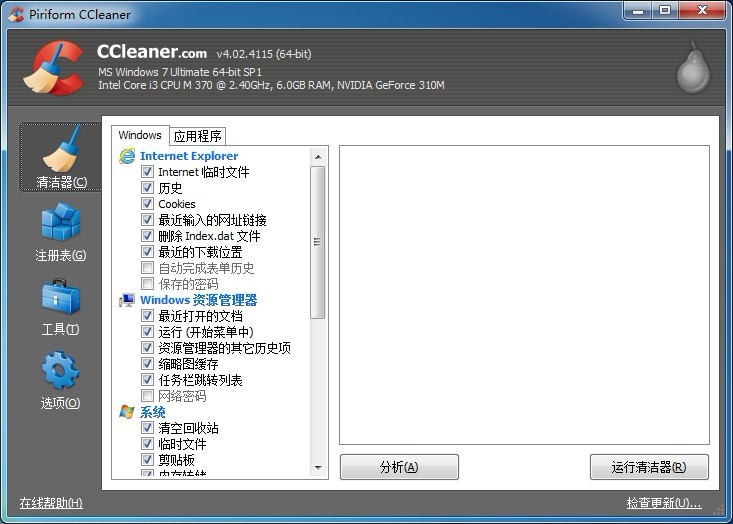 CCleaner v4.
CCleaner v4. 技术员联盟 g
技术员联盟 g 微软IE 10 官
微软IE 10 官 音乐播放器AI
音乐播放器AI 粤公网安备 44130202001061号
粤公网安备 44130202001061号